administrator权限
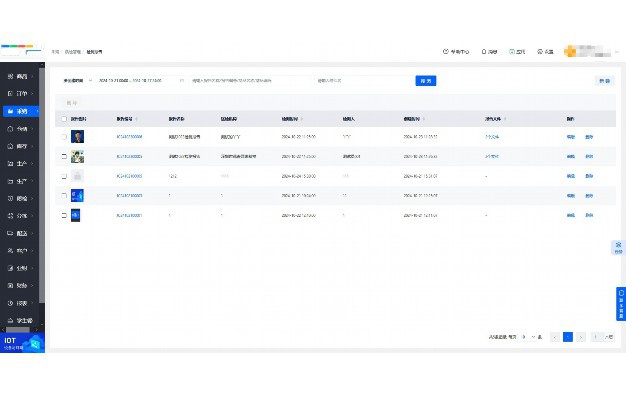 177. Administrator权限
177. Administrator权限
在现代计算机系统中,权限管理是确保系统安全与数据保护的重要组成部分。在众多权限等级中,”Administrator”权限尤为重要,它代表着系统的最高管理权限,能够对系统进行全面的控制与管理。在这篇文章中,我们将深入探讨Administrator权限的定义、作用、风险以及最佳实践。
什么是Administrator权限?
Administrator,即管理员,是指在操作系统中拥有最高权限的用户。这种权限允许用户进行各种系统级的操作,包括但不限于安装和卸载软件、修改系统设置、创建和删除用户账户、访问和修改所有文件及设置等。在Windows、Linux和macOS等主流操作系统中,Administrator权限通常是通过特定用户账户赋予的。
Administrator权限的作用
1. 系统管理:Administrator能够控制系统的所有设置与资源管理。这包括对硬件设备、系统驱动程序及应用程序的管理,确保系统平稳运行。
2. 安全性控制:Administrator权限可以用来设置用户权限,限制其他用户的访问权限,维护系统的整体安全性。这对于保护机密信息尤为重要。
3. 故障排除与修复:在系统出现故障时,拥有Administrator权限的用户能够进行必要的排查与修复。通过访问系统日志、修改配置文件等方式,管理员可以有效地找出问题并解决。
4. 软件安装与维护:管理员可以在系统上安装必要的应用程序和工具,更新系统补丁,确保软件保持最新状态,以提高系统安全性和性能。
Administrator权限的风险
然而,Administrator权限的强大也伴随着诸多风险。由于拥有极高的权限,一旦被恶意软件或黑客攻击,可能导致严重的后果:
1. 恶意软件感染:如果Administrator账户被恶意程序利用,攻击者可以轻易地进行数据窃取、文件删除、系统破坏等行为。
2. 人为错误:拥有Administrator权限的用户如果不慎执行了错误的操作,可能会引发系统崩溃或数据丢失。
3. 权限滥用:在大型企业环境中,过多用户拥有Administrator权限容易导致权限滥用,影响系统安全性。
最佳实践
为了充分利用Administrator权限的优势,同时降低潜在风险,用户应遵循以下最佳实践:
1. 最小权限原则:仅授予用户完成任务所需的最低权限,确保不必要的风险最小化。
2. 定期审查权限:定期检查和评估用户权限,确保不再需要Administrator权限的用户及时撤回。
3. 使用强密码:确保Administrator账户使用强而复杂的密码,并定期更改,防止未经授权的访问。
4. 启用双因素身份验证:为Administrator账户启用双因素身份验证,增加额外的安全防护。
5. 审计与日志记录:监控和记录所有使用Administrator权限的操作,以便在发生安全事件时进行追踪和分析。
总之,Administrator权限在系统管理中功能强大,但相应的风险也不容忽视。通过合理的权限管理与安全措施,企业和个人用户可以有效地利用Administrator权限,确保系统的安全与稳定。
点击右侧按钮,了解更多行业解决方案。
相关推荐
administrator权限怎么解除
administrator权限怎么解除
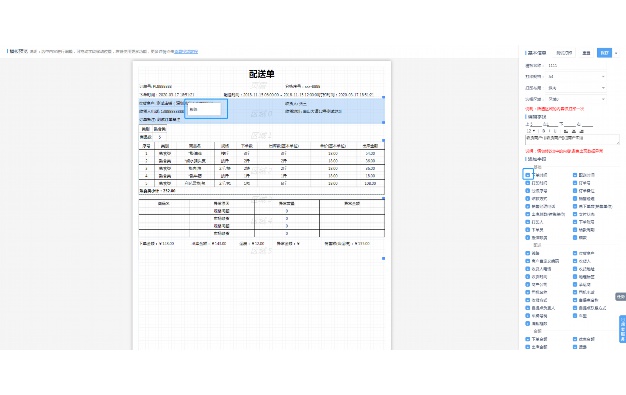
在日常使用计算机的过程中,有时我们需要管理员权限来进行某些操作,如安装软件、修改系统设置等。然而,有时我们也需要解除这种权限,以避免因误操作导致系统安全隐患或不必要的麻烦。本文将为您介绍如何解除管理员权限,包括Windows和Mac系统的具体操作步骤。
首先,我们来看Windows系统。在Windows中,管理员用户可以进行大部分的系统操作,但是如果您希望限制某个用户的权限,可以按照以下步骤进行:
1. 创建一个新的用户账户:首先,您需要创建一个新的标准用户账户。打开“设置”,然后选择“账户”。在“家庭和其他用户”中,点击“添加其他用户”。接着,按照提示输入用户名和密码,完成新账户的创建。
2. 更改现有用户的账户类型:接下来,您需要将需要解除管理员权限的用户账户类型修改为“标准用户”。依旧是在“家庭和其他用户”中,找到您想更改的账户,点击其下方的“更改账户类型”按钮。在弹出的窗口中,选择“标准用户”,然后点击“确定”即可。
3. 注销并重新登录:完成上述步骤后,您需要注销当前账户并重新登录新创建的标准用户账户。此时,之前的账户将不再具有管理员权限,用户在使用时会受到限制。
对于Mac系统,解除管理员权限的步骤稍有不同:
1. 打开系统偏好设置:在屏幕左上角点击苹果图标,选择“系统偏好设置”,然后点击“用户与群组”。
2. 解锁设置:您需要点击左下角的小锁图标,输入管理员用户名和密码以解锁设置。
3. 选择用户账户:在左侧的用户列表中,选择您要限制的账户。然后在“账户类型”下拉菜单中,将其更改为“标准”账户。
4. 锁定设置:完成更改后,再次点击小锁图标以锁定设置,确保更改生效。
5. 重新登录:为了让权限更改生效,最好注销当前用户并重新登录。
总之,解除管理员权限可以帮助保护系统,避免用户误操作引发的安全隐患。无论是Windows还是Mac系统,操作都相对简单。在进行权限管理时,确保您了解每个用户的需求,以免给工作或学习带来不便。
需要注意的是,解除管理员权限后,某些操作可能受到限制。不过,通过合理配置用户权限,可以在确保安全的同时,也让日常操作变得更为流畅。因此,在管理计算机的用户账户时,合理的权限设置是一个非常重要的环节。希望以上内容能帮助到您,更好地管理计算机用户权限。
点击右侧按钮,了解更多行业解决方案。
免责声明
本文内容通过AI工具智能整合而成,仅供参考,e路人科技不对内容的真实、准确或完整作任何形式的承诺。如有任何问题或意见,您可以通过联系kadyovnilasaf@hotmail.com进行反馈,e路人科技收到您的反馈后将及时答复和处理。























